预算之星土建装饰房修版V30使用说明书
使用说明书
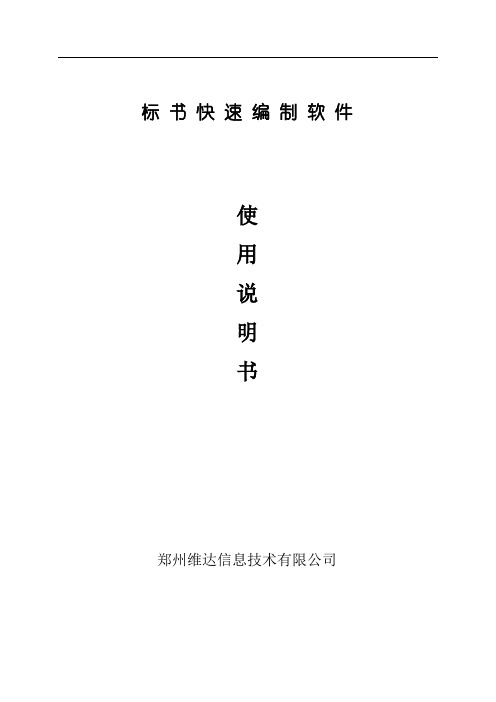
标书快速编制软件使用说明书郑州维达信息技术有限公司目录第一章系统概述············································································································1第二章安装与启动········································································································22.1系统平台····························································································································22.1.1硬件平台 ·················································································································22.1.2软件平台 ·················································································································22.2软件安装····························································································································2第三章基本功能介绍····································································································33.1软件界面····························································································································33.1.1范例管理区 ·············································································································33.1.2项目管理区 ·············································································································43.1.3编辑区 ·····················································································································53.2菜单栏 ·······························································································································53.2.1文件·························································································································53.2.1.1新建 ··············································································································53.2.1.2保存 ··············································································································63.2.1.3汇总 ··············································································································63.2.1.4导出 ··············································································································73.2.1.5查询 ··············································································································83.2.1.6页面设置·······································································································93.2.1.7打印 ··········································································································103.2.1.8退出 ··········································································································103.2.2节点·····················································································································103.2.2.1节点剪切···································································································103.2.2.2节点复制···································································································103.2.2.3节点粘贴···································································································103.2.2.4节点删除···································································································103.2.2.5全部删除···································································································103.2.2.6节点更名···································································································103.2.2.7节点还原···································································································103.2.2.8新建同级节点 ···························································································103.2.2.9新建下级节点 ···························································································103.2.2.10调整级别·································································································103.2.2.11调整顺序·································································································113.2.2.12节点属性·································································································113.2.3设置·····················································································································133.2.3.1显示编辑工具条 ·······················································································133.2.3.2汇总样式···································································································133.2.3.3系统设置···································································································143.2.3.4用户管理···································································································173.2.3.5施工用电计算 ···························································································193.2.3.6施工用水计算 ···························································································203.2.4帮助·····················································································································203.2.4.1使用帮助···································································································203.2.4.2关于 ··········································································································203.3鼠标右键浮动菜单 ········································································································203.3.1在项目管理区······································································································203.3.1.1节点编辑···································································································213.3.1.2调整级别···································································································213.3.1.3调整顺序···································································································213.3.1.4新建同级节点 ···························································································213.3.1.5新建下级节点 ···························································································213.3.1.6节点更名···································································································213.3.1.7新建WORD节点 ·····················································································213.3.1.8新建EXCEL节点·····················································································213.3.1.9导入文件···································································································223.3.1.10导入文件夹 ·····························································································223.3.1.11导出·········································································································233.3.1.12节点属性·································································································23。
道路之星操作手册

1、支持任意多级断链,支持任意道路断面形式。 2、平面。支持点法或线元法,都可适用于对称或不对称基本形、S 或 C 形、拱(凸) 形、复曲线、卵形线、回头曲线等各种线形。提供的成果主要有:直曲表、线元一览表、 逐桩坐标计算表。 3、纵断面。可以进行纵断面的设计、计算。竖曲线计算方式可以选择传统或精确 算法。 4、超高加宽。采用按板块进行超高、加宽的计算。加宽方式有:线性过渡、三次 抛物线、四次抛物线过渡;超高过渡方式:线性过渡、三次抛物线过渡。 5、结构物计算。能进行结构物如涵洞、通道、天桥等与路线相交的结构物各角点 的坐标计算,支持与路线正交或斜交。计算器能够直接调用各角点的坐标放样,也可以 根据实测坐标进行斜交反算。 6、桥梁计算。支持直线桥和曲线桥型,支持弯桥直做和弯桥弯做。能够计算桥梁 桩、柱的坐标计算、放样和检测。 7、隧道计算:能够计算任意断面隧道的超欠挖数据,支持隧道断面渐变。 8、水准记录。支持三、等水准测量记录及平差,能够实时进行超限提示及平差计 算。 9、控制网记录及平差。
第三节 计算器与电脑交换数据
道路之星支持从电脑上对计算器储存存储器(Storage Memeory)中文件的上传和下 载。casio 计算器使用通用的 USB 方口数据线与电脑连接进行数据交换。
1、计算器与电脑连接的准备工作 计算器与电脑连接时必须处于连接模式(下图)。有两种方式进行连接模式。
-9-
2.程序的启动
- 10 -
道路之星 用户手册
第二章 系统安装
当计算器检测到存储内存中有 RDSTAR.g1a 时,会自动在主菜单中显示<道路之星> 的图标,请用方向键定位<道路之星>,按[EXE]键开始运行,程序显示主界面。
正元工程造价软件说明书
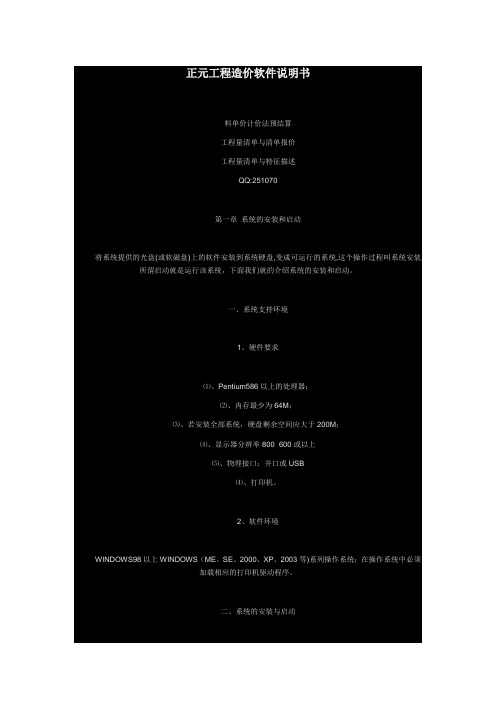
正元工程造价软件说明书料单价计价法预结算工程量清单与清单报价工程量清单与特征描述QQ:251070第一章系统的安装和启动将系统提供的光盘(或软磁盘)上的软件安装到系统硬盘,变成可运行的系统,这个操作过程叫系统安装,所谓启动就是运行该系统,下面我们就的介绍系统的安装和启动。
一、系统支持环境1、硬件要求⑴、Pentium586以上的处理器;⑵、内存最少为64M;⑶、若安装全部系统,硬盘剩余空间应大于200M;⑷、显示器分辨率800×600或以上⑸、物理接口:并口或USB⑷、打印机。
2、软件环境WINDOWS98以上WINDOWS(ME、SE、2000、XP、2003等)系列操作系统;在操作系统中必须加载相应的打印机驱动程序。
二、系统的安装与启动1、系统的安装关闭计算机,把并口加密狗安装在并口上(或USB加密狗安装在USB口上)。
运行WINDOWS,在…我的电脑‟中,双击光盘“正元造价管理”,进入文件夹“new*”(*为版本号,请安装最高版本),双击“setup”,按提示进行安装(一般来说均下一步即可),安装程序自动建立快捷方式。
2、系统的启动双击桌面上的快捷方式即可启动软件,出现版权页后,点击其任何位置即可进入软件。
如果软件不能正常启动,请安装加密狗的驱动程序,进入光盘上的Driver文件夹,运行(双击)Dogdrv文件(图标为一狗头),点击下面的安装按钮即可。
第二章编制基本流程一、工料单价法打开↓新建→选择工程专业→选择计价及文件类型→输入工程基本信息(工程类型、类别、施工地点三项必选,选完点击…设定费率‟按钮)→录入实体工程量(掌握换算、定额借用等)→录入技术措施(选择费用计算规则定额、应用混凝土体积转面积参考值表等)→确定其他措施(模板及脚手架相关材料租赁费的计算等)→工料机汇总(做材差、未计价材等)→费用汇总→打印报表二、清单报价(综合单价法)打开↓新建→选择工程专业→选择计价及文件类型→输入工程基本信息(工程类型、类别、施工地点三项必选,选完点击…设定费率‟按钮)→设置统一单项费率→录入实体工程量清单(录入分部、清单、定额,修改填写工程内容等)→录入技术措施(选择费用计算规则定额、应用混凝土体积转面积参考值表等)→确定其他措施(模板及脚手架相关材料租赁费的计算等)→确定其他项目→工料机汇总(选择主要材料)→费用汇总→打印报表。
博奥软件操作

博奥工程量清单计价软件操作指南目录第一章公司简介 (1)第二章软件介绍 (2)2.1软件组成与安装 (2)2.1.1系统需求 (2)2.1.2软件组成 (2)2.1.3版本说明 (2)2.1.4软件安装 (2)2.1.5软件卸载 (4)第三章软件界面介绍 (5)3.1主菜单 (5)[系统] (5)[编辑] (8)[工作] (9)[窗口] (10)[帮助] (10)3.2工具图标 (11)3.3输入模块 (13)3.4快速功能键说明 (13)第四章软件功能模块说明 (15)4.1软件操作流程 (15)4.2建立工程档案 (16)4.3分部分项工程量清单输入 (21)4.3.1功能键说明 (22)4.3.2功能按键说明 (22)4.3.3分析窗功能说明 (28)4.4输入分部分项工程量 (33)4.4.1分部名称输入 (33)4.4.2输入工程项目 (36)4.4.3输入定额子目 (37)4.4.4建立补充定额子目 (37)4.4.5工程量输入 (39)4.4.6土建混凝土拌制/搅拌机 (39)4.4.7土建超高增加费 (39)4.4.8泵送费自动计算和装饰装修的垂直运输机械费自动汇总 (40)4.4.9商品砼的换算 (40)4.4.10多专业工程合并(拿土建和装饰两专业工程举例) (41)4.5措施项目清单输入 (41)4.6其他项目清单输入 (43)4.7信息价输入 (44)4.8工程取费 (46)4.9浏览报表 (48)4.10编制说明 (49)4.11清单结算 (50)4.12打印报表设计及输出 (50)第五章管理中心--数据库维护 (57)第六章单独装修专业 (58)第七章安装专业 (59)第八章园林专业 (60)第九章问题解答及操作技巧 (61)如何导入EXCEL格式的电子招标文件? (61)定额法工程与清单法工程如何转换? (61)清单、消耗量软件可以用定额计价方式做预算吗? (61)如何调整清单项目综合单价? (62)不套取定额子目能直接输入清单项目的综合单价吗? (62)可否将信息价作为定额基价使用? (63)可以直接修改定额基价或材料基价吗? (63)如何处理甲供材料? (63)可以统计三材(水泥、钢材、木材)用量和价格吗? (63)如何换算定额材料? (64)临时输入的信息价如何保存,以备下次使用? (64)如何用原来的算式法计算工程量? (64)如何生成招标文件? (64)如何生成投标文件(如何刻光盘)? (64)如何检查综合单价是否正确? (64)如何输入“工作容”? (64)定额子目的取费费率可以修改吗? (64)如何复制/删除选定好的项目或定额子目? (65)如何输入措施项目? (65)如何从下载各地材料信息价? (65)如何对清单工程进行结算? (65)如何反映软件问题? (66)如何升级/更新软件程序? (66)如何将报表生成EXCEL电子文档? (66)如何建立个性背景图? (66)如何取消同步计算功能,提高运行速度? (67)如何单独修改某条项目的费率? (67)如何自动对项目编码进行排序? (67)如何恢复被误删除的工程? (67)如何建立补充项目或定额子目? (67)如何备份材料信息价? (68)单位不显示如何处理? (68)如何强行修改报表数据? (69)如何将材料、主材、设备直接作为补充定额使用? (69)第十章技术支持 (70)第一章公司简介博奥软件()是一家以工程软件开发为主业,兼营计算机软硬件销售、网络集成、综合布线、承接工程预结算、工程施工组织设计等业务的高科技公司,公司全体员工经过多年不懈努力,成功地开发出一系列优秀软件产品,赢得了广大用户的信赖和支持。
算王装饰装修算量软件教程

第一步:工程管理器中新建工程第二步:双击图纸进入算量窗口第三步:在图形窗口中测量第四步:在数据添加页中列项第五步:点添加按钮添加数据到工程第一章工程管理器第一节整体介绍一、工程管理器界面介绍二、工具栏介绍三、工程管理器窗口介绍✓整体说明✓鼠标单击工程名称✓鼠标单击图纸鼠标双击图纸鼠标双击图纸后进入算量窗口。
第二节功能介绍1.新建工程第一步:第二步:第三步:补充说明✓工程名称项不要输入符号,因为软件会在电脑上生成一个工程文件夹,这个工程文件夹里面的文件用来保存本工程的数据。
✓工程路径不要设置到U盘或移动硬盘上。
✓创建好工程后,如果要移动复制工程时候需要先关闭软件。
第一步:第二步:补充说明移除工程后,被移除的工程将不在工程管理器中显示,但是这个工程文件夹还是存在电脑硬盘上。
第一步:第二步:第三步:第四步:补充说明不要直接添加移动硬盘或U盘上的工程,由于是外接设备,容易出现虚接,一旦这样工程数据就会丢失。
4.批量移除工程第一步:第二步:第三步:5.工程另存为第一步:第二步:第三步:6.打开工程文件夹所在位置第一步:第二步:7.工程备份数据管理第一步:第二步:第三步:8.本工程资料第一步:第二步:补充说明9.添加目录第一步:第二步:第三步:修改增加目录的名称。
10.添加图纸第一步:第二步:第三步:第四步:第五步:11.添加布局图纸第一步:第二步:第三步:第一步:第二步:第三步:选择要导入的模板文件。
第一步:第二步:第三步:选择要保存的路径。
14.替换图纸第一步:第二步:第三步:在弹出的对话框中选择要替换的图纸。
15.复制第一步:第二步:补充说明:软件复制底图和这张图纸上算过的工程量及测量图元。
16.粘贴第一步:复制图纸。
第二步:第三步:补充说明:执行此功能后会把复制的底图及底图上的测量图元、工程量等数据粘贴过来。
17.删除第一步:第二步:补充说明:执行此功能后,会删除这个图纸,并且删除图纸上的测量图元及工程量等信息。
预算软件培训-福莱

三、套价操作实用详解
④ 2-1-13 C15现浇砼垫层(独立基础),53.26m³。 ⑤ 4-2-7 砼独立基础(C25商砼)工程量为115.22m³ 。 ⑥ 1-3-6铲运机铲运普通土300m,工程量为200.55m³。 ⑦ 4-2-42直行楼梯无斜梁(板厚120mm商砼)32.15m2。
三、套价操作实用详解
常用工具按钮:保存、刷新、打印、预 览、命令窗。
二、界面和菜单简介
常用工具按钮: ▪ 新建 ▪ 保存 ▪ 刷新:只有刷新后数据才重新计算。 ▪ 打印 ▪ 预览 ▪ 命令窗:点击命令窗可以调出浮动命令窗 ,是输
入定额或清单号的重要窗口。
二、界面和菜单简介
▪ 点击命令窗右侧下拉箭头,弹出定额导航。
三、套价操作实用详解
三、套价操作实用详解
▪ (2)编制带型基础工程量清单控制价 带型基础(工程量13.02立方米) 1.基础形式、材料种类:无梁式混凝土 2.混凝土强度等级:C30 3.垫层类型:C15素砼垫层
带型基础定额工程量 13.02立方米 带型基础垫层定额工程量2.6立方米
三、套价操作实用详解
(3)添加措施项目模板 (4)输入带型基础组合钢模板钢支撑, 213.56平方米。 (5)按照下列价格调整材料差价
二、界面和菜单简介
▪ 菜单栏 菜单栏包含“文件”、“查看”、“工程信
息”、“当前工作模式”、“通讯”、“经济指 标”、“帮助”6个项目。
二、界面和菜单简介
▪ 工具栏
依次为新建、打开、保存、上移、下移、进 级、计算式、说明、根目录、调甲供、刷新、打 印、预览、预览(EXCEL)、商砼/浆、设置、风 格、撤销、重做、总取费、命令窗等。
三、套价操作实用详解
③带型基础(工程量13.02立方米) 1.基础形式、材料种类:无梁式混凝土 2.混凝土强度等级:C30 3.垫层类型:C15素砼垫层
广联达-GBQ3.0-教程
2、选择方式三,“确定”后,会弹出人材机选择框。
3、选择需要输出为主要材料的材料;
4、点击“确定”完成选择。
主要材料表设置好后,可以直接生成“主要材料表”报表,在主要材料表上点击鼠标右键,选择“生成主要材料表”,即可在报表中添加一张主要材料表。
六、计价程序处理
例如:1、在分部分项工程量中选中“电气配管”清单项;
2、右键插入子项,输入2-977子目;
3、在弹出的主材设置对话框中,修改名称,输入单价。
选择相应的报表,点击鼠标右键,选择“自动适应纸张大小”即可将报表内容显示在一张表上。
(二)报表导出到Excel
选择要导出的报表,在报表预览窗口点击鼠标右键选择“导出到Excel”。
提示:学习版软件不具备导出到Excel功能,只有正式版软件才有导出到Excel功能。
一、
(详细讲解可以参看视频05导入Excel文件)
注意:如果您要在最后结果中看到整个工程的单方造价,建筑面积必须填写。
一、分部分项工程量
(一)
(详细讲解可以参看视频01清单的输入)
1、直接输入
在编码列直接输入清单编码,点击回车键即可。
2、查询输入
1、点击“查询窗口”。
2、点击选择相应的章节名称,如:点击“土石方工程”前面的就“+”,可以展开章节,选择“土方工程”,中间窗口显示“土方工程”中包含的清单项目。
在这个界面可以选择清单计价软件GBQ 3.0提供的两种计价方式:清单计价和定额计价。其中,清单计价分为三种类型,三种类型分别对应我们业务流程中的三种业务:
工程量清单:招标方需要编制工程量清单,当选择工程量清单类型时,可以建立一份工程量清单文件,为投标方提供一份工程量清单文件。
福莱预算软件的使用规则
如何使用福莱算量软件在利用福莱软件算量之前,我们首先要熟悉图纸,看建筑图了解此建筑物房间情况。
阅读施工图和编审工程预决算一样,没有捷径可走,必须按部就班,系统阅读,相互参照,反复熟悉,才不致疏漏。
1、先细阅说明书、首页图(目录),后看建施、结施、设施。
2、每张图,先图标、文字,后图样。
3、看建施,先建施,后结施、设施。
4、建施先看平、立、剖、后详图。
5、结施先看基础、结构布置平面图,后看构件详图。
6、设施先看平面、后看系统、安装详图。
在了解此建筑物建筑类别、结构特征等后,我们可以开始使用福莱预算软件来计算此工程的工程量。
以华友六分公司基快富项目设备房A为例,介绍使用福莱一点通计算工程量具体步骤如下:一、封面设置打开福莱算量软件,在上方工具栏中,点击鼠标右键,打开“封面设置”,若我们使用定额计价,那么,在工程类别选用“山东省消耗量定额”,结构类型中填写此工程结构类型,然后根据图纸依次填写:首层结构底标高±0.00m、室外地层相对标高-0.25m、外墙群高度0m、建筑面积1422.5m2、建设单位施工单位名称等。
二、轴网的绘制:1、在算量软件页面中,点击右侧工具框中的模式按钮选择轴网模式状态→点击下策的轴网按钮→在黑色页面中任意点击一点→出现下开间输入框,设备房所有轴距都为5000mm,共8跨,我们输入8*5000,回车→出现左进深输入框,类似我们输入7*5000,回车→出现上开间输入框,因设备房左右上下开间相同,我们依次选择取下开间,类似输入右进深信息。
2、按照算量软件下方提示,选择开间起始符号,1回车、A回车。
轴网绘制完毕。
如需要修改,则选择轴网模式,在其状态下,在窗口中人点击一点,点击下方的做标注编辑按钮,选择要修改的坐标轴→修改→确定。
成捷迅概预算软件版使用说明书模板
前言根据工信部规[2008]75号通知,新的《通信建设工程概算、预算编制办法》及相关定额,已经于2008年5月24日正式发布,并要求自2008年7月1日起实施。
同时要求自实施之日起原邮电部《关于发布<通信建设工程概算、预算编制办法及费用定额>等标准的通知》(邮部[1995]626号)以及《关于发布<通信建设工程施工机械台班费用定额>等2项定额标准的通知》(邮部[1996]582号)同时废止。
北京成捷迅公司自1998年推出《通信建设工程概预算软件(新定额版)》后,经过数年的努力,结合用户的建议及公司研发技术的升级,进一步推出《通信工程新定额概预算编制软件(2012版)》。
它将是成捷迅公司的又一个杰作,相信会得到用户的认可。
我们还会在此基础上不断努力,给广大用户带来更多方便实用工具软件。
该帮助文件与软件同步编写制作,由于时间仓促可能在某些地方的说明上不太细致,欢迎广大用户批评指正。
在软件使用过程有问题,也可直接致电北京成捷迅公司技术部,电话:010-********/23,我们将给用户热情满意的答复。
北京成捷迅应用软件技术有限公司2011年10月第一章软件安装及界面介绍本章主要介绍软件的安装及软件主界面。
1-1 软硬件运行平台硬件的基本要求:CPU为PⅣ或双核更高型号的微机;内存为256M以上,硬盘20G 以上;光驱; 显示卡(1024*768或更高);鼠标;打印机或绘图仪;软件授权锁。
操作系统:Windows2000/2003/2008/XP/Vista/7/8。
支持平台:微软.net框架当前系统需运行在现微软.NET2.0及以上版本上,软件安装包已自带该环境,勿须用户自行下载安装,只要运行软件安装,则已自动安装该环境。
1-2 软件安装双击软件安装包中的“setup.exe”文件后,软件进入安装向导界面。
如下图所示:点击【下一步】继续安装,在对话框中,可通过点击【浏览】按钮更换软件默认认安装路径。
广联达土建操作流程(新版本)
①把楼层表导入软件内
②点识别楼层表;
③框选识别所有楼层;
④右击后选择名称、标高、层高三列,确定即可
注意事项:1.楼层建立正确无误,标准层设置正确(考虑层高,泵高、墙柱梁板及建筑平面图) 2.首层结构面的高差设置正确 3. 楼层砼标号设置正确 4.绘制时按照平面及墙柱图准确确定需要绘制的楼层
门窗大样
无门窗表时查看门窗大样建立门窗构件,飘窗不识别,结合建筑。 先点击“门窗标识”,然后选择要识别的窗的标识线,右键确定,窗识别完成。
构造柱绘制
自动生成构造柱:根据图纸说明,修改相应的属性,如门窗洞口宽度范围、间距、截面高度等。 确定后检查构造柱位置是否有误(砌体墙绘制时中线到中线,一般错误很少)
识别轴网
步骤:
1.定位轴网:导入CAD分解图,我们规定轴网左下角轴线交点定位为坐标(0,0)点,一般为情况为(1,A)轴交点,此处为(3,A轴交点)
2.识别轴网。具体步骤为CAD识别中选择识别轴网,提取轴线与轴标号,自动识别轴网,待轴网识别完后要还原CAD图元即可
注意事项: 1.轴网识别正确完整,确保轴号及轴线都识别完整。 2.CAD分解图全部导入并定位准确。
砌体墙外墙绘制
01
添加标题
墙体名称:墙厚+材质+内(外)墙
02
添加标题
根据图纸要求选择墙体类别
03
添加标题
区分砌体内外墙
04
添加标题
墙体标高根据图纸说明及墙身大样进行调整
05
添加标题
砌体墙外墙绘制
(以此为起点)外墙绘制:自左上角按照顺时针方向绘制直到封闭为止,期间根据墙厚、触水墙切换构件、不间断切换,全部墙体中到中绘制。
- 1、下载文档前请自行甄别文档内容的完整性,平台不提供额外的编辑、内容补充、找答案等附加服务。
- 2、"仅部分预览"的文档,不可在线预览部分如存在完整性等问题,可反馈申请退款(可完整预览的文档不适用该条件!)。
- 3、如文档侵犯您的权益,请联系客服反馈,我们会尽快为您处理(人工客服工作时间:9:00-18:30)。
第一章概述欢迎阅读预算之星3.0用户手册!作为预算之星系列产品,预算之星3.0将带给您一种崭新的感受,使您的工作更方便、高效。
本章将简单地介绍预算之星的发展历程和预算之星3.0的主要特点等,让您能对预算之星3.0有一个初步的认识。
1.关于预算之星系列产品●预算之星的发展历程预算之星系列软件于一九九五年十月开始推向上海的建筑市场,作为当时上海最早的Windows产品之一,因为其方便的操作、直观的界面等,很快被广大用户所接受。
广大用户在使用软件后,根据自身的实际情况提出了很多宝贵的意见和建议。
我们也依据用户的反馈意见不断进行了改进工作,相继升级为预算之星1.1、1.2、1.3…等版本。
现行使用的是1.32版本,该版本使用的时间近三年,可以说其是一个比较成熟和稳定的产品。
●市场需求是改版的根本原因软件强大的使用功能和优质的售后服务为我们赢得了用户的好评。
在肯定目前软件的同时,也希望我们的产品将其中不足之处加以彻底的改进,使其能更完美。
因此,改版是市场的需要,是广大用户的需要,也是我们的服务宗旨。
2.预算之星3.0主要改进和新增功能简介●预算之星3.0的开发平台为Windows95;●采用多文档编辑功能,可同时新建和打开多个不同的预算文件,可在同一个屏幕下进行对比,并实现了同一文件内或不同文件间的块复制(即:可选择一条或多条记录的拷贝);●全面支持鼠标右键的使用,并可结合下拉式菜单、快捷图标和键盘组合键,实现快速简便的数据处理;●土建、装饰、房修定额之间能进行相互调用;●可任意选择月份,载入中准价的平均价;●甲供材料可在材料表中通过鼠标右键选择,并可修改其数量;●同一单位工程内的不同分项工程可取定不同的计算规则;●动态显示造价统计信息与主材统计信息:可将总造价等造价信息的金额值直接显示在屏幕上,随着预算书内任何内容的修改,总造价等的金额值会相应改变(或显示主材统计信息的数量。
需要显示的内容可自行定义);●在一个文件内补充的定额和材料,在进行保存时,其将保存在此文件内。
在其他任何计算机内重新打开时,该文件内的补充材料和定额可直接进行浏览(补充的定额与工料机代码可导出或导入);●定额换算界面直观、操作简便,能完整地保留定额换算内容与定额换算的结果;●各工程分部名称可直接进行增加、修改、删除操作,并能显示各分部直接费小计;●利用多文档编辑功能进行审价操作,送审预算书文件与审定预算书文件实现序号对应;●对主材表、机械表(或工料机表)的数量可实现其来源分析,同时也提供了部分甲供材料选择;●系统提供了各种报表输出,并有按比例缩小放大预览功能,所有报表均有四种转换输出格式,特别是系统自带了简易Excel电子表,能方便用户对转换的报表进行修改。
3.预算之星3.0的编制依据●《上海市建筑工程综合预算定额单位估价表》(即97估价表);●《上海市建筑工程预算定额单位估价表》(即97估价表);●《上海市建筑装饰工程预算定额》(即93装饰定额);●《上海市建筑房修工程预算定额》(即93房修定额)。
4.预算之星3.0的最低运行环境●运行平台:中文Microsoft Windows 95(及以上);●显示模式:800×600分辨率,256色;●芯片:奔腾133以上;●内存:32兆;●硬盘:安装最少需空间40M。
5.预算之星3.0包括●七张1.44兆3.5寸预算之星3.0版安装盘;●一只软件加密器;●一张1.44兆3.5寸软件加密器许可证安装盘;●一本软件用户使用手册;●一张用户卡。
第二章基本操作预算之星3.0的重要特点,所有的菜单、工具、对话框等界面都遵循微软的Windows 应用程序规范。
本章首先介绍预算之星3.0的基本使用方法,主要是预算文件之间的操作,具体应用操作请见下一章“预算文件的编辑”。
1.软件的安装●关闭计算机,将软件加密器插在计算机的打印口(LPT1)上,然后开机;●将预算之星3.0版的第一张安装盘插入软盘驱动器,执行盘上的SETUP.EXE文件,然后根据提示依次插入其他软盘,直至软件安装完毕(可能需要重新启动计算机);●将软件许可证软盘(加密器安装盘)插入软盘驱动器,执行该盘上的SETUP.EXE文件,根据提示操作直至安装完毕;●软件安装完毕,系统将自动在Windows桌面上生成快捷图标,则鼠标双击即可运行预算之星3.0。
2.软件的卸载●在Windows桌面上双击“我的电脑”图标,打开“我的电脑”窗口;●双击“控制面板”图标,打开“控制面板”窗口;●双击“添加/删除程序”;●在“添加/删除程序”窗口内“安装/卸载”页的列表中选择“预算之星3.0版”,按添加/删除按纽,最后再确认一次。
此后计算机会自动删除本软件,完毕按确定即可。
3.文件的操作1)建立新的预算文件●从“文件”菜单中选择“新建”或通过图标;●在工程类型选择窗口内,可选定将要编辑预算书的工程类别,按确定后进入编辑界面;●工程类型的种类:土建(基价、量价、综合单价)、装饰、房修;●土建基价方式:按照现行土建97估价表的计费原则;●土建量价方式:按照93装饰定额量价分离的计费原则;(详见第七章特殊报价方式)●土建综合单价方式:按照海外报价的计费原则;(详见第七章特殊报价方式)●用户可一次最多新建3个不同预算文件。
2)打开已建立的预算文件●从“文件”菜单中选择“打开”或通过图标;●在标准的Windows打开窗口内,选择扩展名为yu3的文件;●用户可一次最多打开3个不同预算文件。
说明:用户同时新建和打开的不同预算文件累计以不超过3个为准。
3)关闭当前预算文件●从“文件”菜单中选择“关闭”或通过图标;●在关闭窗口内,提示“存盘后关闭”、“不存盘关闭”和“放弃操作”;●已打开1个以上的文件时,则“关闭”操作仅针对当前编辑文件。
如需要关闭另一文件,可将鼠标点入另一文件窗口内的任何位置,选择关闭即可。
4)保存预算文件●从“文件”菜单中选择“保存”或通过图标;●新建文件的保存,系统将出现“另存为”窗口,以供输入文件名;●原有文件的保存,系统将不做任何提示而直接进行;●已打开1个以上的文件时,则“保存”操作仅针对当前编辑文件。
如需要保存另一文件,可将鼠标点入另一文件窗口内的任何位置,选择保存即可。
●注意:新文件最好不直接保存在软盘内。
如需保存到软盘,可先将文件保存在本台计算机的硬盘内,再复制到软盘上即可。
5)另存预算文件●从“文件”菜单中选择“另存为”;●新建文件的另存为含义同保存;●原有文件的另存为,系统将出现“另存为”窗口,以供输入新文件名。
6)删除预算文件●本系统未提供删除文件功能●删除文件的操作可在Windows的资源管理器或我的电脑中进行;●系统默认的文件存储位置为program files\shinesoft\V3.0\*.yu3;●此项操作需要注意:不能将系统文件删除,否则系统不能正常运行。
7)文件打印●从“文件”菜单中选择“打印”或通过图标;●在“打印”窗口内,根据不同的工程计算方式,出现“基价”和“量价”;●可任意选定报表,通过“预览”按钮进行数据预览;●预览比例系统默认为100%,可通过“比例”改变显示大小;100%为实际打印大小;●通过预览状态下的“设置”按钮可调整打印机的属性和打印的份数;●通过预览状态下的“打印”按钮可直接进行打印作业。
●通过预览状态下的“输出”按钮可将当前报表转换成其他格式,在其他应用软件中打开并修改;●光标移动到某项报表上,点击鼠标右键菜单中的“修改‘××’报表标题”,可修改该报表的标题,或自定义标题。
第三章预算文件的编辑本章的所述仅针对一般预算文件的操作,土建(量价)、土建(综合单价)和装饰预算文件的编辑,如与本章所述有一定区别,具体请参见第七章。
本软件中的操作风格完全符合Win95的习惯,采用功能菜单、快捷图标、鼠标右键和键盘组合键等相结合的方式,大致有以下几种操作:●确定输入数据:系统中的输入确定大多为自动确定。
自动确定有一个条件,即输入位置必须离开当前输入的页或行;●取消输入:在没有确定输入之前,可以按ESC键取消当前的输入操作;●列表中增加一行:在列表中的任意行按Insert键或在最后一行按↓键,列表中会多出一空行,输入内容后按↓键即可确定,按ESC键取消;●列表中列表中删除一行:通过鼠标右键或按键盘上的Ctrl+Del键可删除当前行。
无鼠标右键或对应键盘无效的列表,在工具条上会有删除按钮来完成操作1.编辑界面的设定系统默认预算书的显示内容包括:定额类别、序号、编号、名称、单位、单价、数量、合价、人工费、材料费、机械费、人工系数、材料系数、机械系数,用户可通过窗口下方的滚动条来查看。
●从“视图”菜单中选择“显示列”;●在预算书显示列窗口内,可自行设置预算书的显示内容。
2.输入定额编号的种类●土建综合定额:例0001、1001、1552修…;●土建预算定额:例1-1、附5-6…;●装饰定额:在装饰编号前加上“0”,例01-1、01-8…;●房修定额:在房修编号前加上“.”,例.1-1、.2-1、.15-1;(本系统中已包括房修加固定额)●临时定额:在编号栏内输入系统编码不存在的编号,例估、补、签证…;●材料代码:按97估价表的规定,例A0001、B0001…;●机械代码:按97估价表的规定,例JX0246、JX0248…。
注意事项:A)临时定额的单价不可直接输入,可分别输入人工费、材料费和机械费或输入其中的某一项;B)对某条定额的单价,即人工、材料、机械乘上相同的系数,可将光条放在该行上,再用鼠标右键菜单中的系数即可;C)对某条定额的人工、材料、机械乘以不同的系数,可将光标移动到该行最后的工料机系数栏内直接修改;(临时定额和工料机行不可修改系数)D)对某条由土建部分费用和打桩部分费用组成的定额,可通过在该条定额编号后加上“桩”或“吊”的形式,将其拆分成单独地部分;E)对某条有钢筋部分、模板部分和混凝土部分费用组成的定额,可通过在该条定额编号后加上“筋”、“模”、“砼”的形式,将其拆分成单独地部分;F)人工编码不可直接输入;●查询输入A)在编号栏变为输入状态时(用鼠标对编号栏点两下),出现一个按钮;点按钮后,系统将出现一个定额、工料机浏览窗口,可浏览综合、预算、装饰、房修和工料机编号;B)在该窗口内,可通过上下滚动条查询,也可通过输入查询编码或名称查询,即输入定额编号、工料机编号或输入中文关键字;C)找到需要查找的内容后,按确定按钮即可。
3.预算书的修改●插入一行:将光条移动到需要插入的行上,通过鼠标右键菜单中的“插入一行”;●复制一行:将光标移动到需要复制的行上,通过鼠标右键菜单中的“拷贝”。
再将光标移动到相应的载入行上,通过鼠标右键菜单中的“粘贴”;●复制多行:将光标移动到需要复制的开始行上,再按住键盘上的Shift键不放,同时用键盘上的↓键往下移动选中,通过鼠标右键菜单中的“拷贝”,并将光标移动到相应需要载入处,用鼠标右键菜单中的“粘贴”即可。
